Praxistest Resolve 17: Frowein-Report
Der Praxistest beleuchtet besonders Media Pool, Cut Page, Edit Page und Deliver Page von Resolve 17.
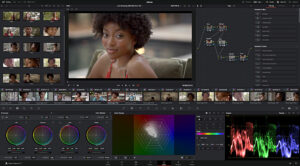
Resolve 17 bietet unzählige neue Funktionen. Es sind so viele, dass ein Artikel kaum alle relevanten Neuheiten darstellen kann. Deshalb befasst sich dieser Artikel besonders mit den Neuerungen in den Settings, der Media-Pool-Seite, der Cut Page, der Edit Page und der Deliver Page. Ein weiterer Artikel behandelt die Neuerungen von Fusion, Color und der Tonbearbeitungsseite Fairlight und geht ebenfalls kurz auf die Edit Page ein.

Für diesen Test war die Studioversion von Resolve 17 im Einsatz. Sie unterscheidet sich inzwischen deutlicher von der kostenlosen Basisversion, als das noch in früheren Versionen der Fall war. Dennoch kann man mit der Basisversion auch weiterhin sehr viel machen.

Wer aber professionell arbeiten und seinen Produktionen den letzten Schliff geben will, ist sicher bereit, auch die mit knapp 300 Euro vergleichsweise preiswerte Studioversion zu erwerben — zumal diese derzeit auch in einem Bundle mit dem speziellen Bedienpanel Speed Editor (Praxistest) zum Sonderpreis zu haben ist: eigentlich kosten die Software und das Bedien-Panel jeweils knapp 300 Euro. Derzeit kann man aber beides zusammen für diesen Preis bekommen.
Settings
Blackmagic hat die Settings in einige Aspekten überarbeitet. Dieser Artikel greift einige Highlights heraus.
Bestimmte Effekte/Plug-Ins — deren Lizenz sich vielleicht auf einem iLok License Manager befindet, der aber im Moment nicht verfügbar ist — können für den Startup deaktiviert werden und erzeugen somit keine Fehlermeldungen mehr. Resolve hat außerdem neue UI-Sprachen bekommen. Deutsch sucht man allerdings vergeblich.
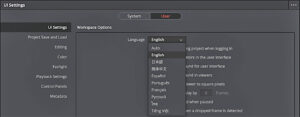
Eine wichtige Neuerung ist, dass sich nun »echte« Proxys erstellen lassen — und nicht wie in älteren Versionen niedrigere Auflösungen als Proxys behandelt wurden. Ab jetzt lassen sich sowohl Codec als auch Auflösung für die neuen Proxys vorgeben. Diese können zudem in einem zu definierenden Ordner abgelegt werden. Wer es vorzieht, Proxys vorher in anderen Anwendungen zu erstellen, kann diese hier nun einbinden und verlinken. Erstellte Proxys können, zur Bearbeitung auf einem anderen System, in einer .dra-Datei zusammen mit dem Projekt exportiert und in ein anderes System importiert werden. Soll der Transport über das Internet erfolgen, so bietet sich das hochkomprimierte Format H.265 für die Erstellung der Proxys an.
Nicht neu, aber immer noch sehr sinnvoll ist die Tatsache, dass bei der Ausgabe auf der Deliver Page per Vorgabe automatisch auf die Originaldateien zurückgegriffen wird – nur auf Wunsch werden die Proxy-Dateien zur Ausgabe herangezogen.
Es gibt auch immer noch die sogenannten »Optimized Media«, die bei Bedarf in einem ebenfalls separat festlegbaren Format — auch zusätzlich zu den Proxys — hergestellt werden können und ab dieser Version auch von anderen Resolve-Projekten mitbenutzt werden können.
Um die Systemlast nicht zu hoch werden zu lassen, gibt es nach wie vor das sogenannte Smart Rendering, das vor allem für stark bearbeitete Clips verwendet werden kann, um diese auf schwächeren Systemen »ruckelfrei« abspielen zu können.
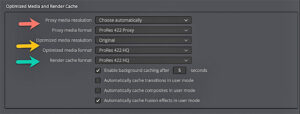
Bei der Integration von älterem Material in ein Projekt kommt es immer wieder vor, dass man es mit Interlace-Clips zu tun bekommt. Dass diese für eine progressive Ausgabe de-interlaced werden müssen, ist offensichtlich, aber die Qualität ist nicht immer optimal, zumal manchmal einfach nur eines der beiden Felder verwendet wird und man somit die Hälfte der vertikalen Auflösung verliert. Mit der Version 17 von Resolve hat nun jedoch eine Neural Engine Deinterlacing Einzug gehalten — allerdings nur in der Studioversion. Die Ergebnisse sind beeindruckend gut.
Die beim Import und Export unterstützten Formate haben ebenfalls kräftig Zuwachs bekommen: das beginnt bei QuickTime .png-Clips und reicht über verschiedene 8K-Formate bis hin zu 12 K Blackmagic Raw Clips. Die komplette Liste ist in der oben erwähnten »New Features List« verzeichnet.
Media Pool
Die Media-Pool-Seite ist jener Bereich, in dem das Material aus den verschiedenen Quellen (Festplatten/Ordnern) ins Projekt, sprich die Bins gezogen wird. Im Media Pool hat man von nun an Zugriff auf den Inspector und kann damit unter anderem schon hier Bilder skalieren, beschneiden, zoomen und anderes. Das geht nicht nur für jeden Clip einzeln, sondern auch für mehrere Clips gleichzeitig. Ein Vorteil, wenn man das Seitenverhältnis für den kompletten Film — zum Beispiel für Social-Media-Zwecke — ändern möchte.
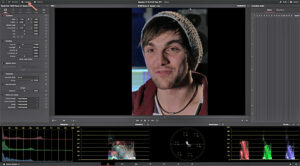
Wenn mit dem gleichen Material verschiedene Projekte erstellt werden sollen, so ist die neue Funktion, einzelne Bins und Smart Bins in ein anderes Projekt ex- und importieren zu können, sehr hilfreich. Ebenso nützlich ist die Möglichkeit, einzelne Timelines aus dem jeweiligen Projekt ex- und importieren zu können.
Beim Import einer ganzen Timeline in den Media Pool wird nicht nur diese Timeline angezeigt, sondern auch die zugehörigen Clips werden gezeigt. Sollte sich der Pfad zu den Medien verändert haben, müssen die Links neu erstellt werden. Dazu kann — wenn Resolve 17 den Link nicht selbst findet — der Link auch manuell erstellt werden.
Hat man in einem anderen Schnittprogramm eine Timeline erstellt und liegt diese im Format XML, EDL oder in AAF vor, kann diese nun importiert werden, auch wenn im Media Pool bislang keine entsprechenden Dateien vorhanden sind.
Funktionen wie diese unterstreichen, dass Resolve 17 mehr und mehr in Richtung Gruppenarbeit geht.
Seite 1: Settings, Media Pool
Seite 2: Cut und Edit Page
Seite 3: Deliver Page, Fazit










